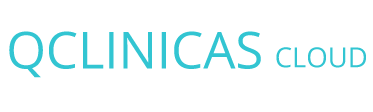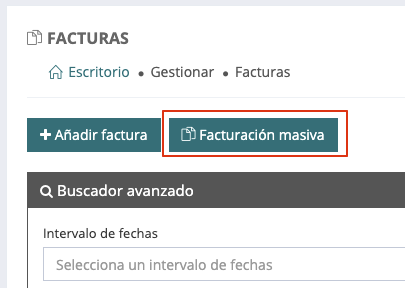Muchos usuarios de Qclinicas Cloud suelen realizar la facturación de las citas y bonos al final del día, de la semana o del trimestre. Para poder hacerlo tienen que trabajar durante un tiempo de forma repetitiva.
Con la funcionalidad de facturación masiva no tendrás que dedicar largas jornadas para tener todo al día, ya que lo vas a poder hacer con unos pocos pasos. A continuación te explicamos cómo.
Lo primero que tienes que hacer es acceder a la zona de facturación y hacer clic en el botón «Facturación masiva».
Te aparecerá un asistente en tres pasos, que te explicamos a continuación.
Primer paso
En este primer paso tienes que seleccionar:
- La empresa emisora, si tienes más de una.
- La serie de facturación que vas a utilizar, tanto para pacientes como para entidades.
- La fecha de emisión.
- El estado de pago.
- La forma de pago.
- La cuenta bancaria, si el método de pago es transferencia bancaria.
- Observaciones.
Tienes que hacer clic en el botón «Siguiente» para acceder al siguiente paso de la facturación.
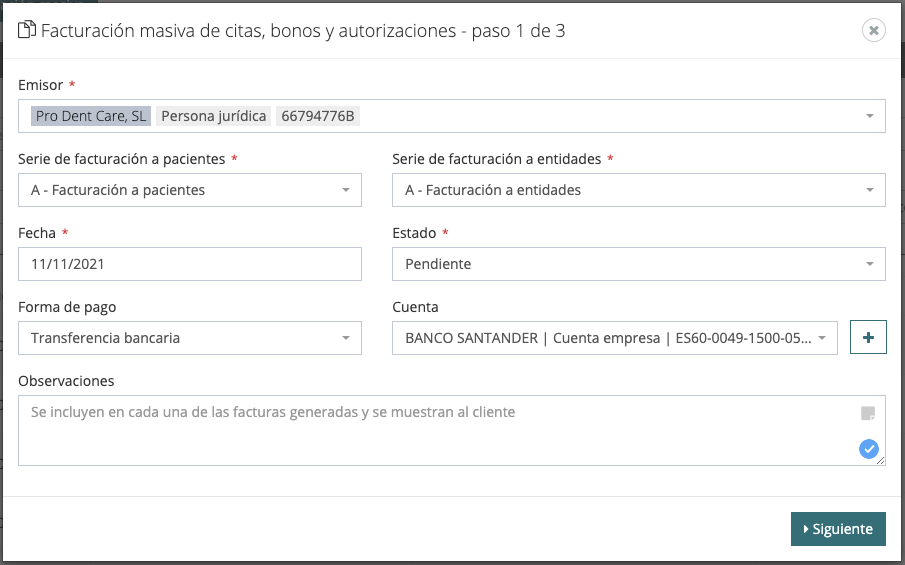
Segundo paso
En el segundo paso tienes que seleccionar las citas y bonos que quieres facturar. La casilla de selección (1) te permite seleccionar o deseleccionar todos los elementos pendientes de facturar. Las casillas de selección (2) te permiten seleccionar o deseleccionar uno a uno.
Además puedes utilizar los filtros del buscador avanzado para facilitar la selección:
- El intervalo de fechas de las citas y de los bonos que se van a facturar. Tienes, por defecto, algunos intervalos como son el trimestre pasado, el mes pasado,…
- El empleado que tiene asignada la cita o el que creó el bono que se va a facturar.
- El tipo de elemento que se va a facturar: citas, bonos y autorizaciones.
- El tipo de cliente: pacientes y entidades.
Tienes que hacer clic en el botón «Siguiente» para acceder al siguiente paso de la facturación.
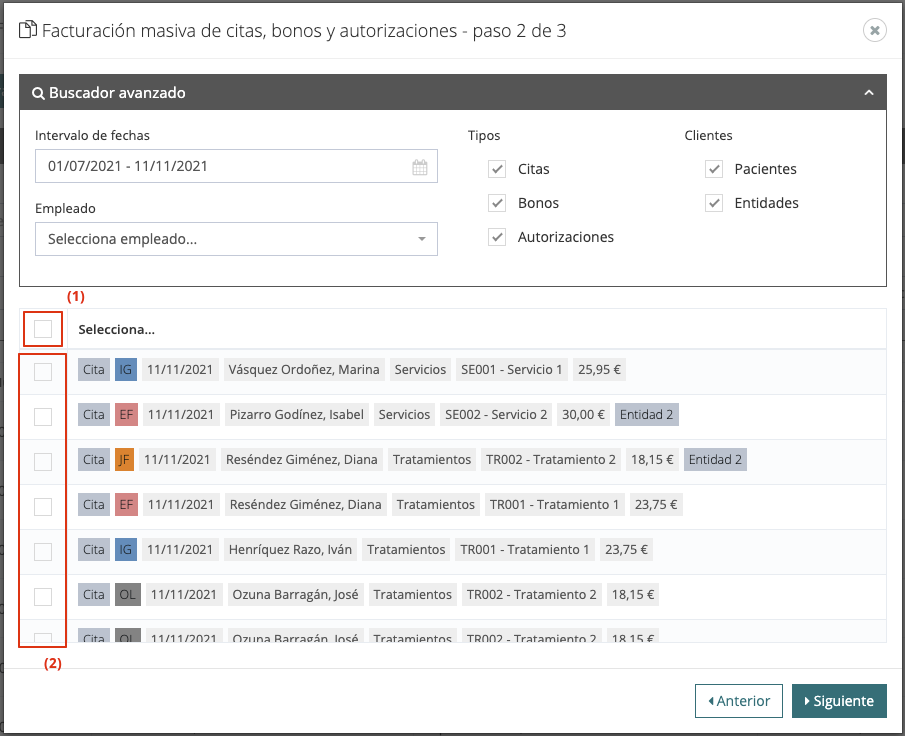
Tercer paso
Para finalizar la facturación, tienes que elegir cómo se crearán las facturas: una por cada cita, bono y/o autorización o una por cada cliente.
La aplicación te muestra un resumen de las facturas que se van a crear.
Tienes que hacer clic en el botón «Añadir facturas» para crear todas las facturas.
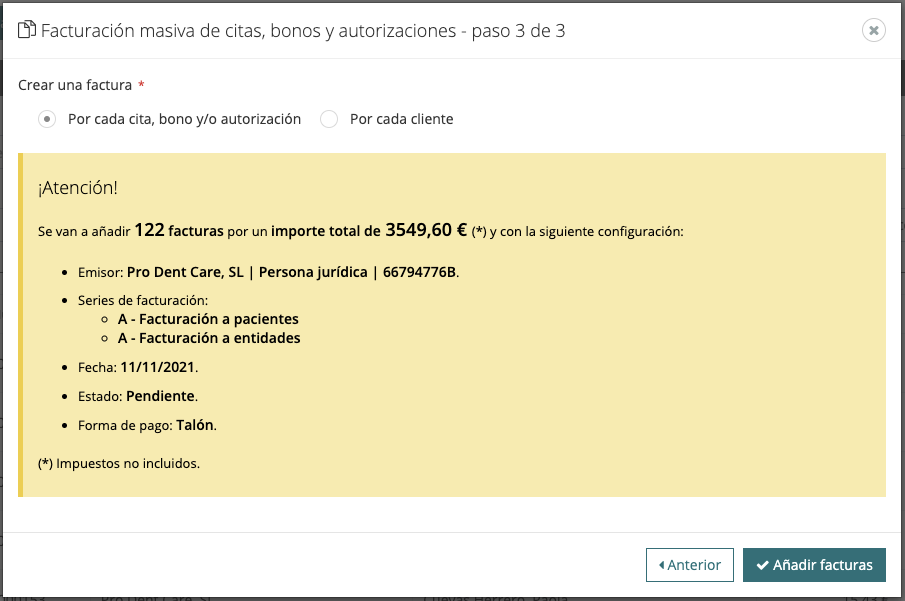
Como puedes ver, con unos cuantos clics de ratón puedes generar un gran número de facturas, con lo que vas a ahorrar mucho tiempo de tu trabajo.